
教程作者:超能研究所Design(授权转载)
交作业去这里→#优设每日作业#
文章编辑:@雪寄草
听说你还没有学Blender雕刻 ,那么……它来了!快来看看这份新手宝典!
这是一篇Blender浅谈雕刻入门内容,一共分为6个板块。

01. 为什么雕刻的时候要使用数位板?
在任何三维软件雕刻中,都会使用到数位板。用数位板的精髓就是压感,做到笔+人合一的地步,这点是鼠标无法代替的。
用鼠标操作会生硬,用数位板操作就会有深浅的变化,这就是压感的好处,力度决定深浅的变化,给雕刻的模型带来更多的可控压感的变化。
02. 数位板在Blender中的设置(这里使用wacom-671型号举例)
- 先安装同型号数位板的驱动文件(驱动可以在wocom的官网进行下载)
- 打开【控制面板】,打开硬件和声音中的【查看设备和打印机】
- 右击数位板的图标,打开【wacom】首选项,点击【笔】,右击首选项
- 上面的按钮设置为【右键单击】,表示鼠标的【右键】
- 下面的按钮设置为【中键点击】类似鼠标【中键】点击
- 打开【高级】设置,把接触点击改成【悬空点击】
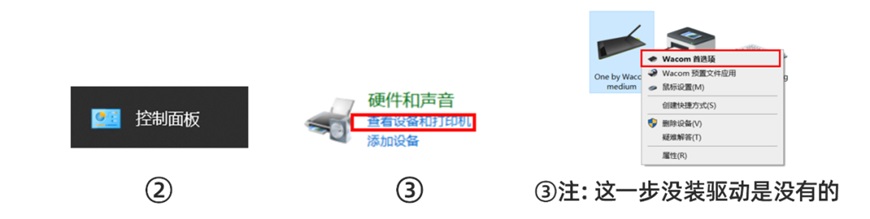
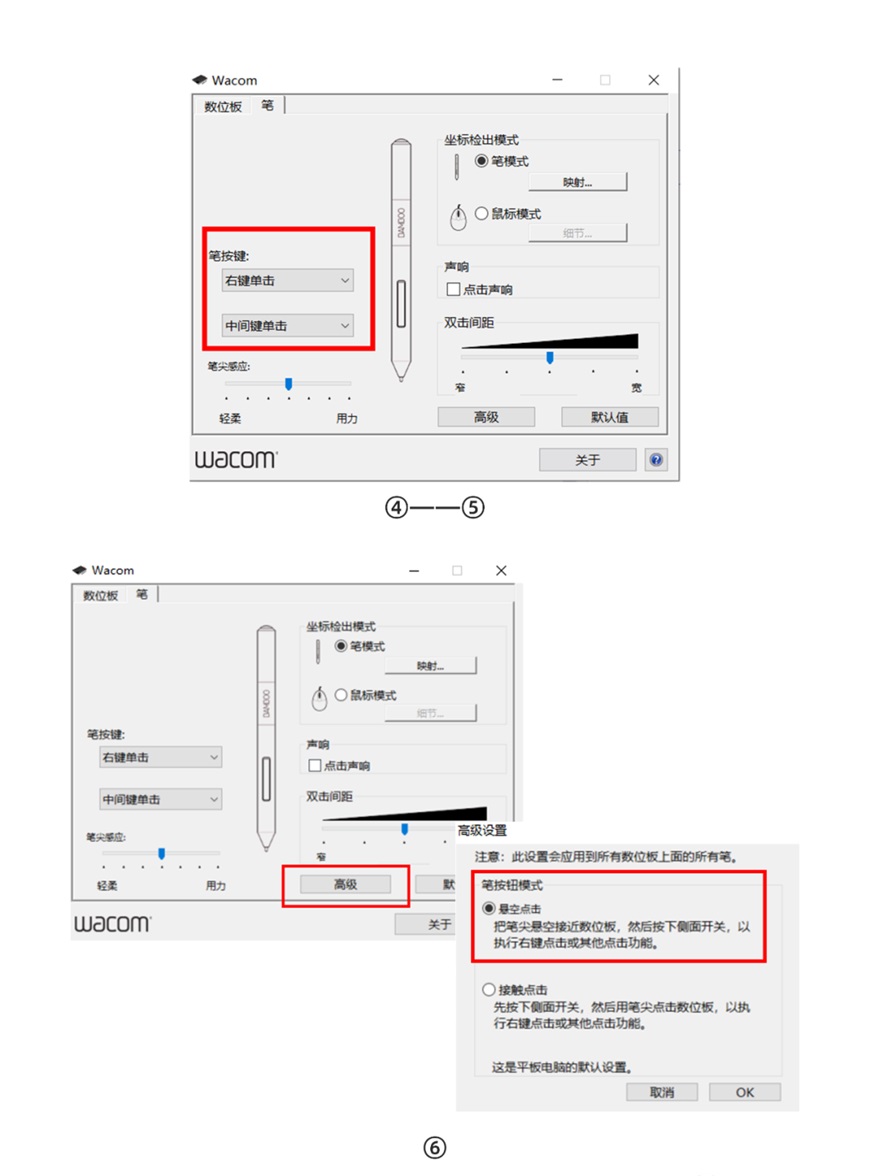
03. 笔的上下键使用方法
数位板的笔上面有两个按钮,如图:

- 【旋转视图】笔悬空的情况下,按住【下键】即可
- 【视图缩放】按【ctr|+下键】
- 【平移视图】按【shift+下键】
- 数位笔【上键】是鼠标的【右键】命令
*养生小技巧:长时间使用鼠标,容易手疼,就会形成"鼠标手",即使不是在雕刻的时候,也可以使用数位板代替鼠标,鼠标跟数位板来回切换使用。
1. 在Blender雕刻中一共有三种颜色的笔刷,分别是蓝、红、黄。每种颜色代表不同的功能属性。
2. ①蓝色笔刷代表造型笔刷、②红色笔刷代表修正笔刷、③黄色笔刷代表特殊造型功能笔刷。
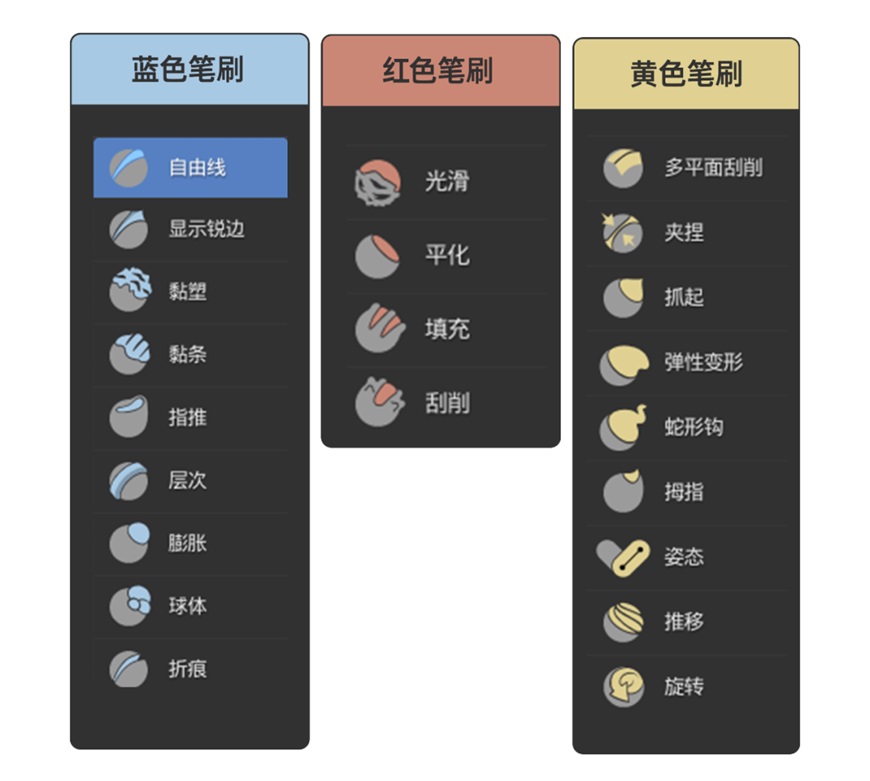
属性:增加或减少网格。
因版本不同,笔刷也不一样,使用的版本是2.92。
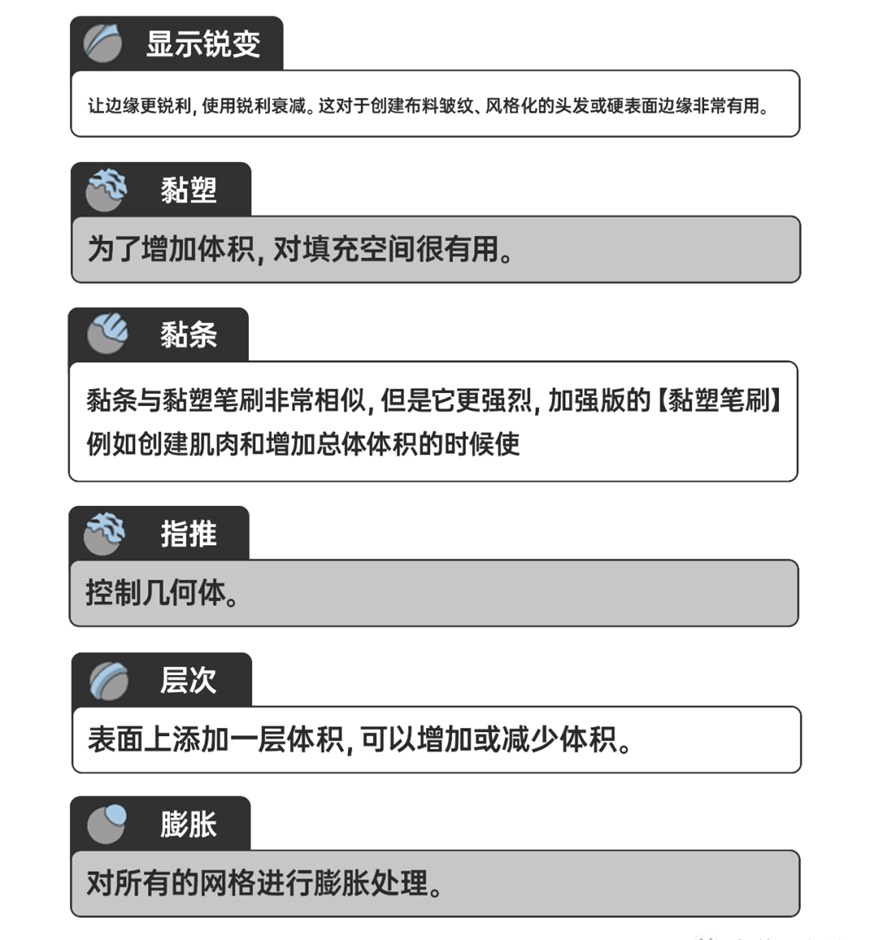
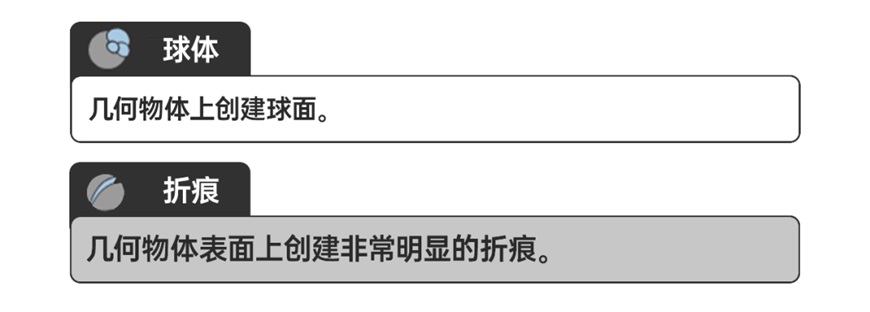
属性:用于物体表面,来修复表面几何体。
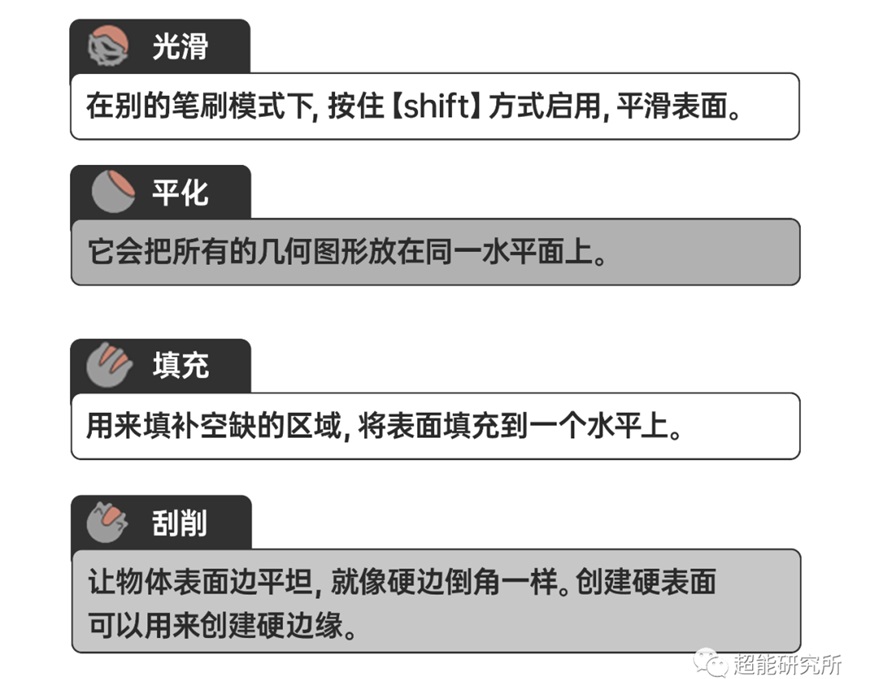
属性:表示置换几何图形。
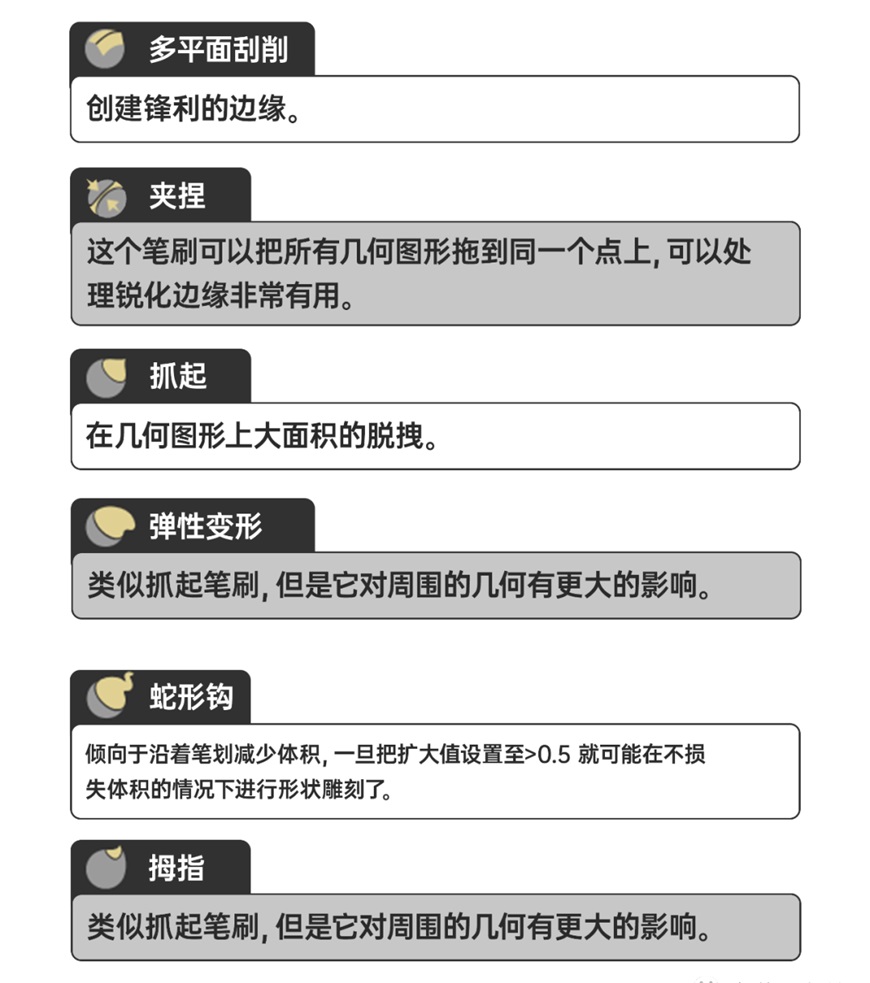
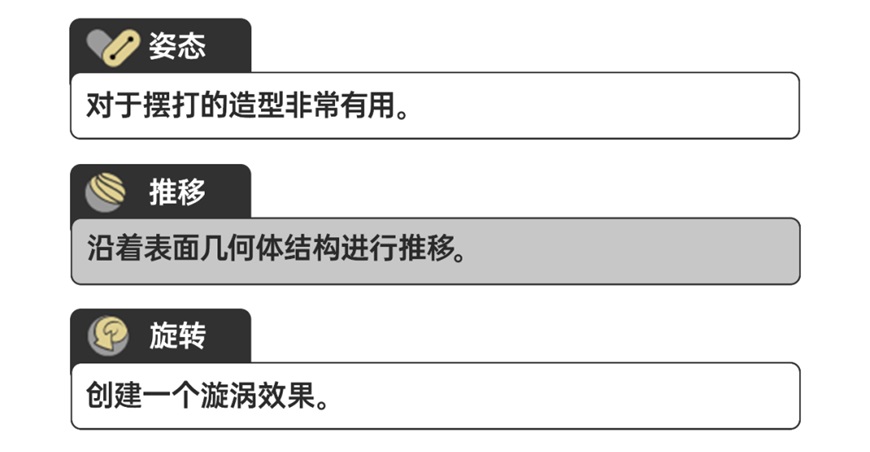
遮罩笔刷:画出遮罩的地方,遮罩地方不会受影响,也可以翻转遮罩。
快捷键【A】调出遮罩命令。【ALT+M】是清除所有遮罩。
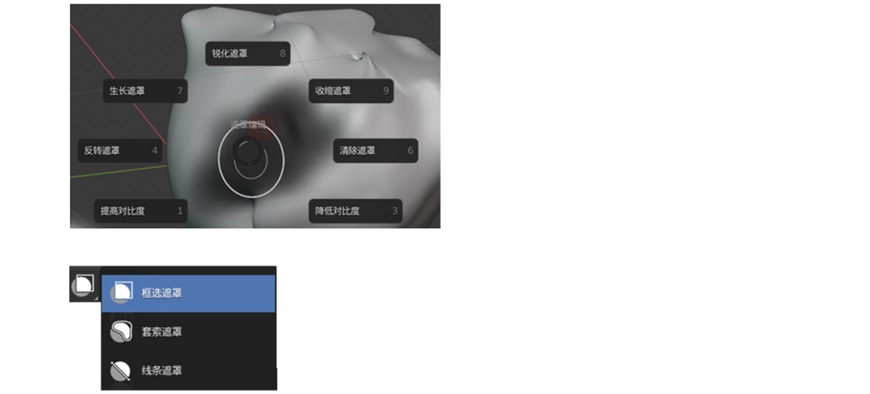
- 【框选】框选中在正方形内部的所有东西
- 【套索】创造形状添加遮罩
- 【线条】创造形状添加遮罩

- 【仅前面的面】框选中前面看得见的面,后面的面将不会被选中
- 【从被遮罩面创建面组】遮罩创建一个新的几何
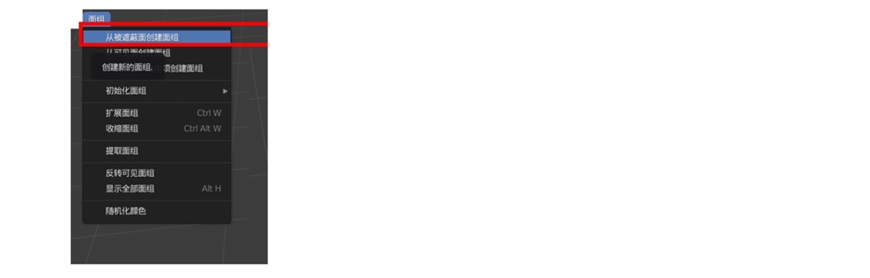
- 【扩展面组】鼠标在要扩展的面组上,按【ctrl+w】扩选。
- 【收缩面组】鼠标在要收缩的面组上,按【ctrl+alt+w】扩选。
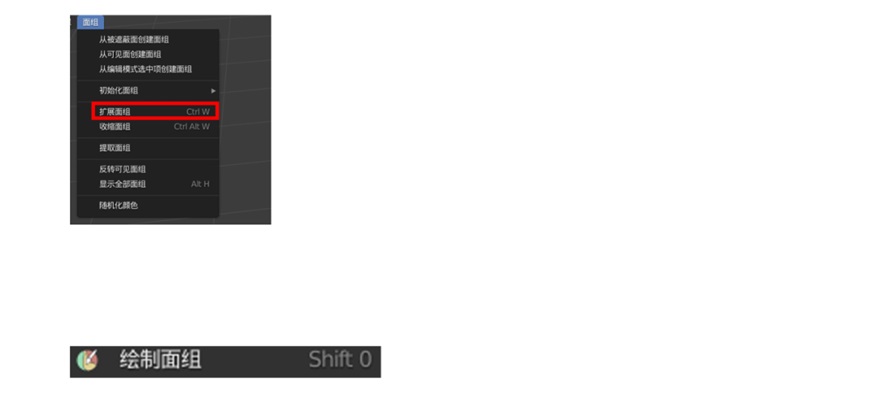
[ 绘制面组 ]
绘制时,会改变表面的颜色,这是因为正在创建一个新的小组,可以帮助我们隔离其他的区域。
- A:【面组】控制面组的可见性。
- B:在原有的面组.上按【ctrl】可以扩选同一面组的范围。
- C:按【shift】可以平滑面组的边缘。
- D:按【h】可以独显面组区域,【shift+h】隐藏所选择的。
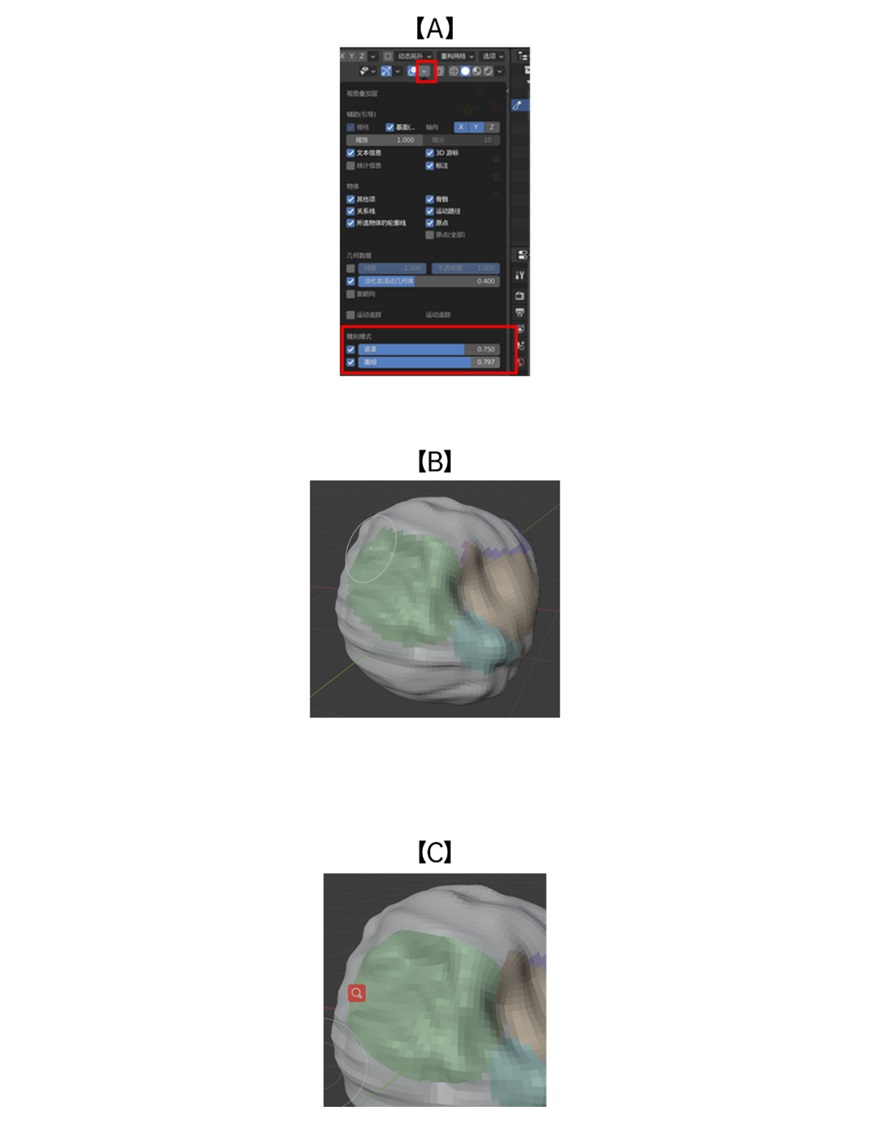
三种分别是:动态拓扑、重构网格、多级精度修改器
动态拓扑是一种动态细分雕刻方法,可以即时添加和删除细节,而常规雕刻仅影响网格的形状。
启用动态拓扑
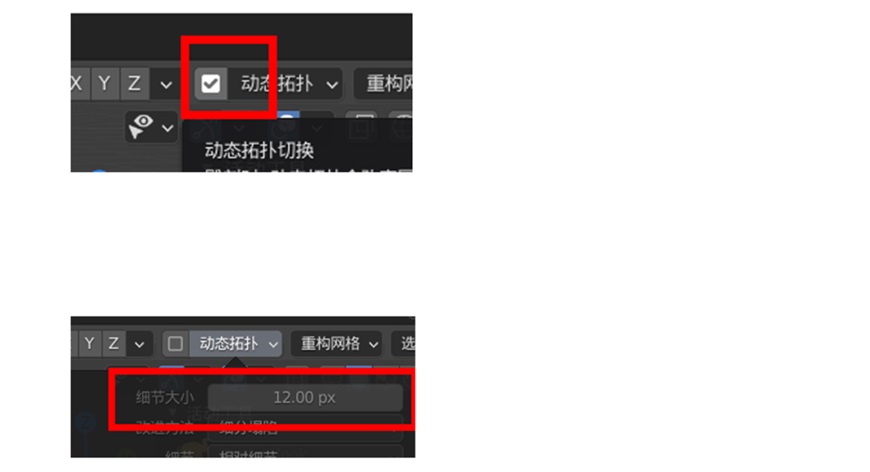
在这里调整数值小,会得到更小的多边形。数值大,会得到大的多边形。在不破坏其他的情况下增加细节。
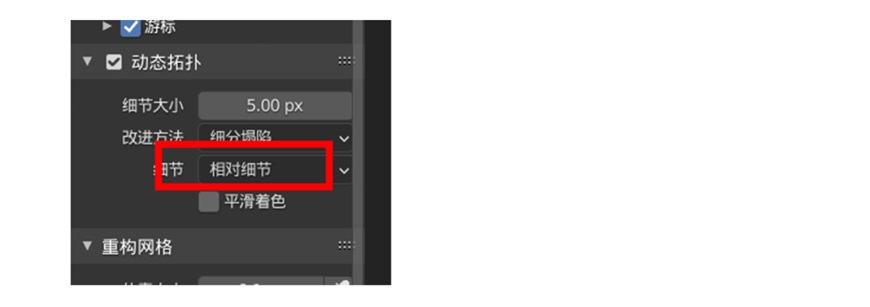
- 【相对细节】的成度取决于我离东西有远有近。如果离得远,多边形就会更大,如果离得近,将会有更多细节,在视图
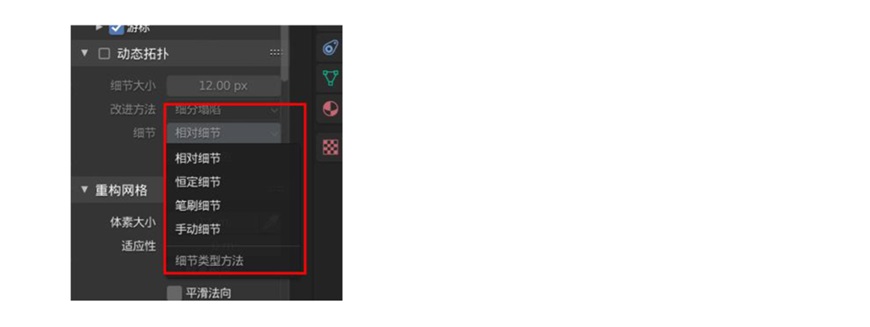
- 【恒定细节】来创建所有大小相同的多边形增加分辨率,细节基于单个单位的百分比。
- 【批量填充】如果想让多边形同样的细节大小使用批量填充,那么所有的几何体表面都有相同大小
按【ctrI+r】就会创造新的几何结构,在初始形状上生成更好的拓扑,重构是将所有的多边形大小变成相同的大小

重构密度
数值小,会得到更小的多边形。
数值大,会得到大的多边形。
动态和重构它们之间不相容,如果从动态开始进行雕刻,再使用重构【ctrl+r】,会不起作用。
动态会阻止重构的工作,但只要关闭掉动态就可以了。但是使用重构后,,所有的细节都会重构
添加一个多精度修改器,细分这个网格,再进入雕刻模式,可以调整不同的细节层次
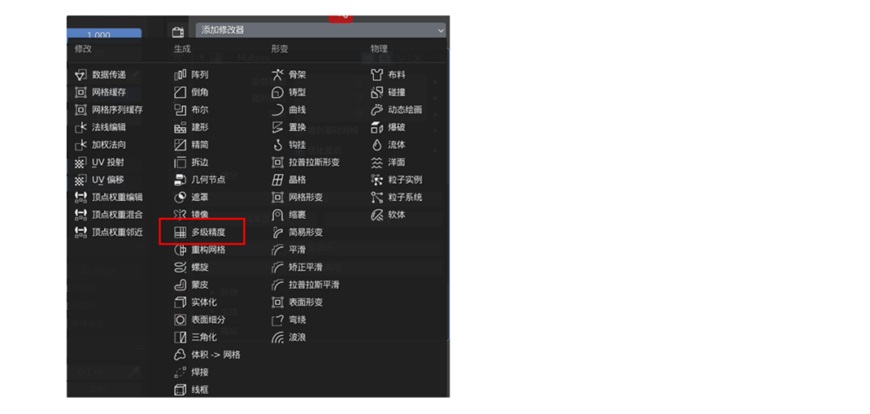
细分调整,可以随意调整数值,这些细节都是会被保留的。
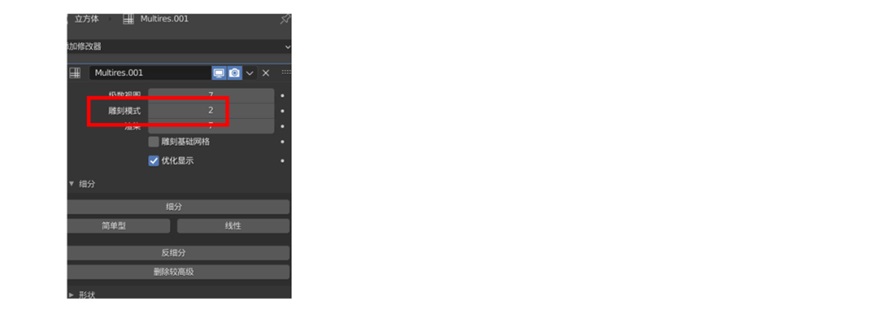
激活对称的方法
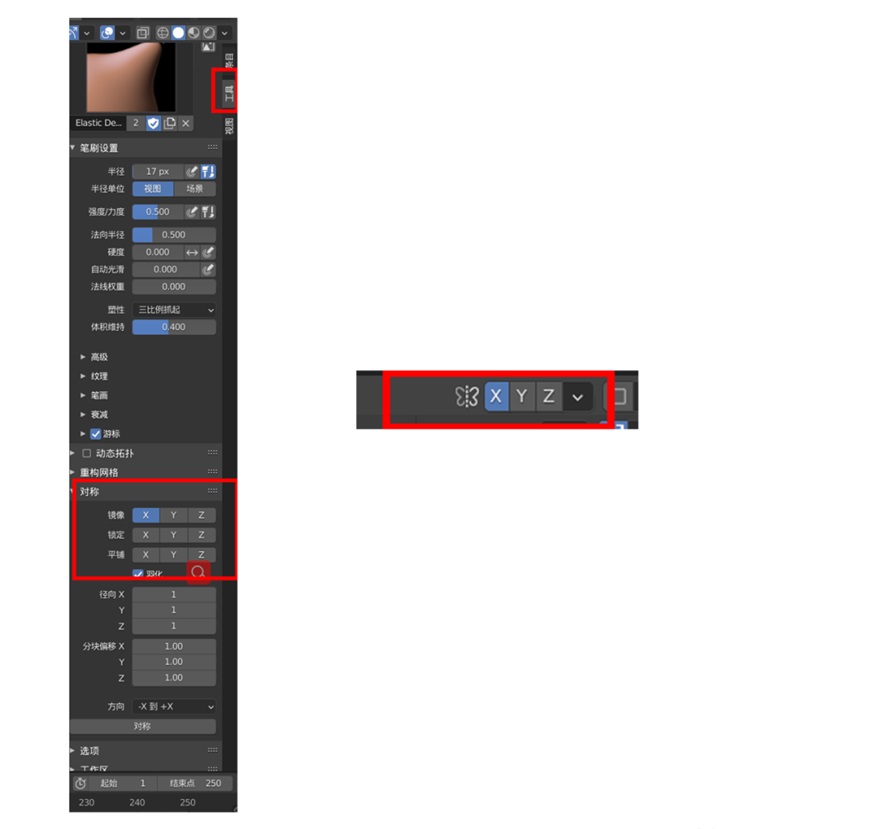
来创造一些放射状的图案,以x轴为中心,画笔在x轴上操作了8次
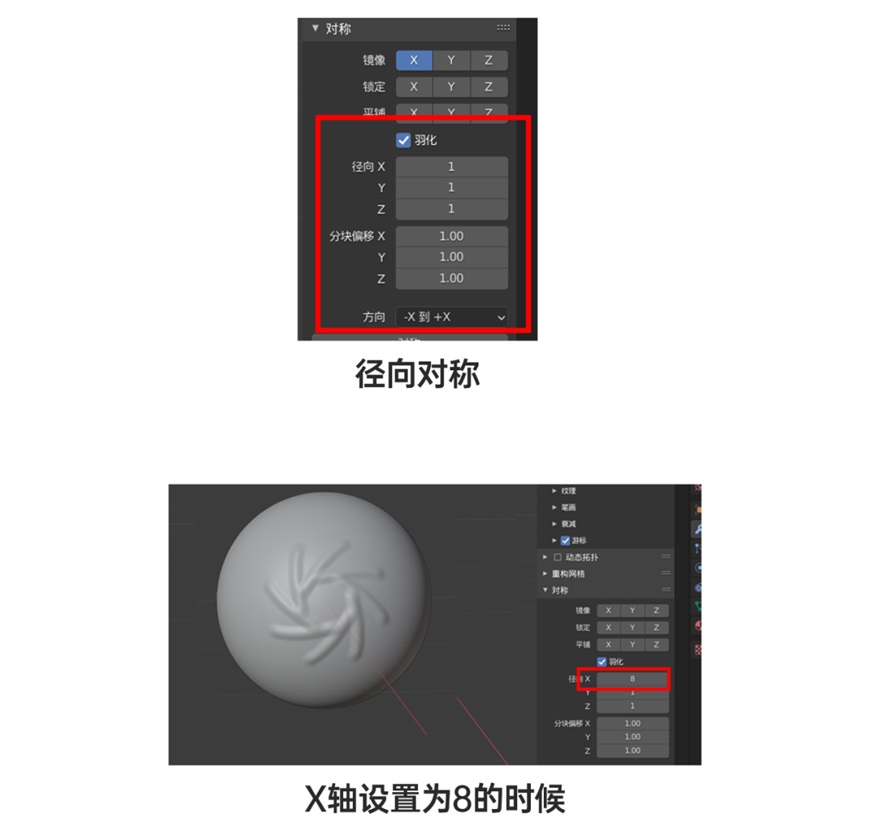
工具中的【高级】面板命令部分简介
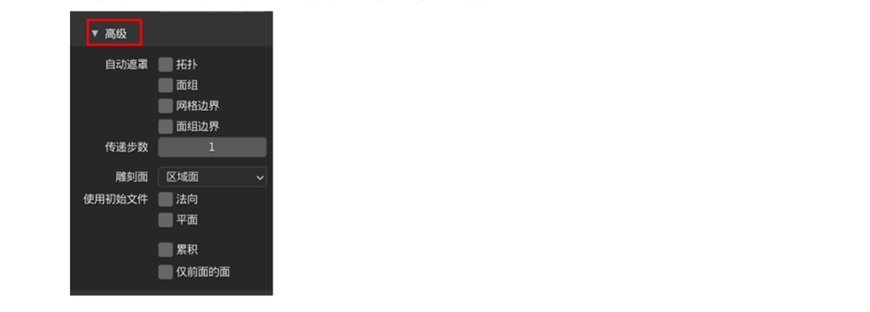
【拓扑】合并后,两个物体,开启,只会在一个模型上进行调整。
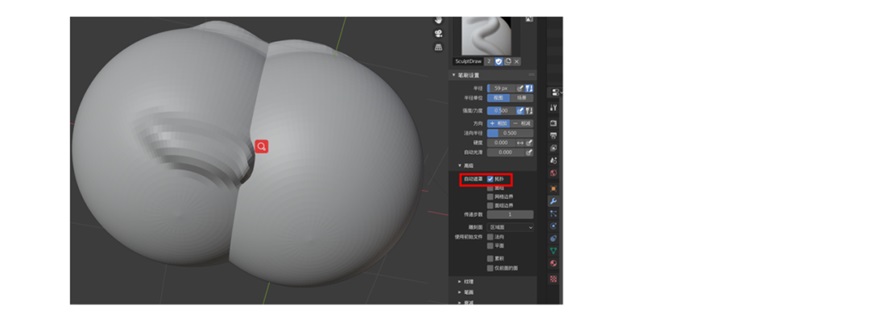
【网格边界】
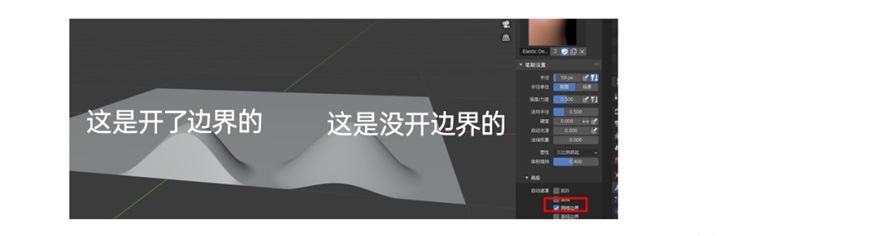
【累计】如果我们不断绘制,它会添加越来越多的几何图形,如果不勾选,它会有一个极限。不断扩大一定的面积的时候,它就不会增加更多的体积。
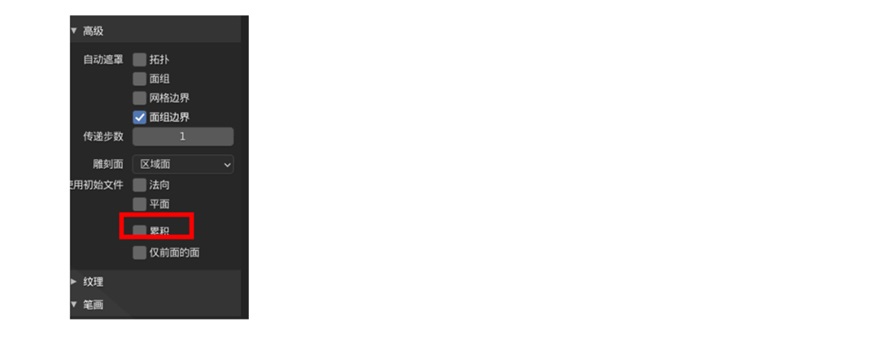
【面组边界】面组的这些边缘区区域被遮罩,所以边缘区域不会受影响。
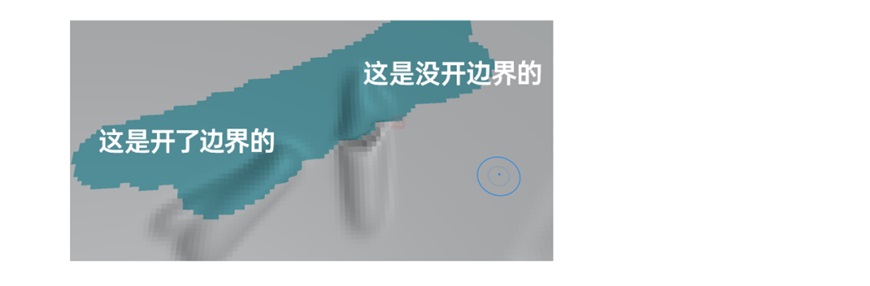
【仅前面的面】绘制的的时候只会影响前面的面

创建【纹理】利用图像来生成一个笔刷
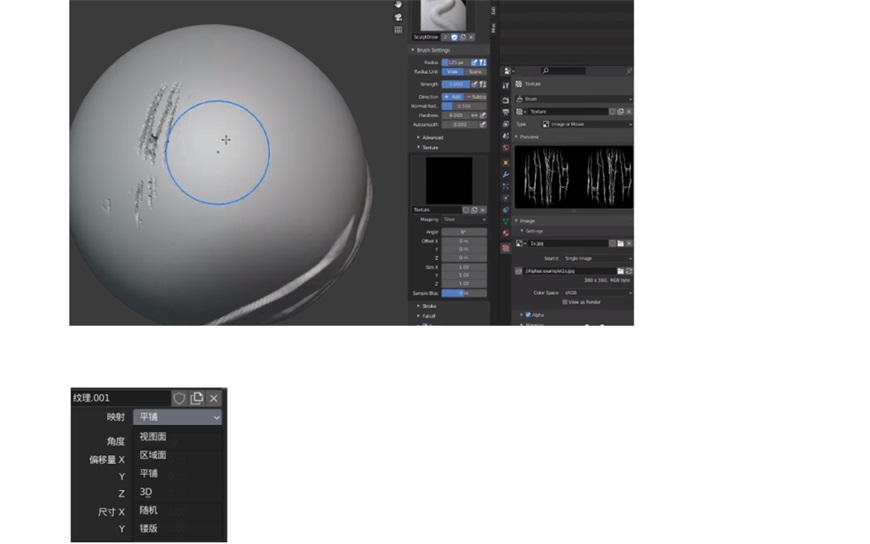
改变投射的方法,默认是【平铺】
![]()
自带纹理
【自定义】可以创建一个自定义来调整笔刷的形状
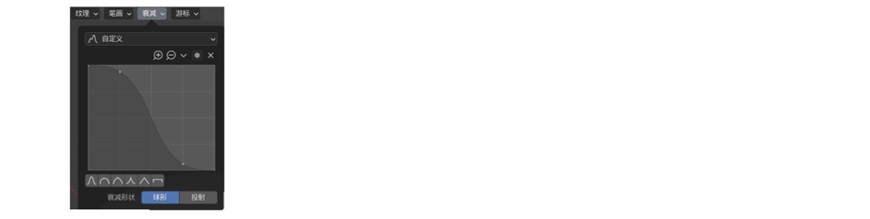
优点
- blender是可以全流程的,同时也是开源免费
- 优秀的建模工具,相比较其他的软件,blender的建模是最好的一款
- 笔刷模拟,对于角色来说,整个过程将变得非常有趣
- 社区知识,开源精神,很多人分享他们的知识, Blender社区
缺点
- 通常情况下blender工具不是很直观,有的时候,不知道工具在哪里
- 雕刻模式下,没有层级关系。有时候我们需要得到不同细分层级的模型。但目前blender重构网格不好用,在一些情况下,必须清理这些几何图形。在某些区域需要重新拓扑,需要使用一些工具来解决这个问题。雕刻的面数是非常有限,通常一个雕塑的可能有几百万个多边形,实验blender一千万个面,就会感到吃力了,工作流程就会变得非常缓慢
- 布尔工具,并不是在所有情况下都能正常工作,得到的是一些残次品
- 重构网格,当我们需要在不同的细分层级下工作的时候,有很大的限制
- 多精度修改器,在雕刻中会显示不同层级的细分,有时候会破坏几何结构,在某些情况下,对每个细分进行一次重建,改变到另一个细分层级时,会在网格中产生一些奇怪的东西,在骨骼之前应用多精度修改器。甚至使用镜像修改器,会在表面得到一- 些奇怪的结构
- 先从解剖开始:创建解剖参考图,包括简单的几何形体概括,创建肌体,肌肉。这是角色的一部分,外观是非常重要的,确保能得到一个完美的轮廓。根据角色的性格,比例和解剖结构进行调整。
- 装配件概括
- 解剖打磨:要把所有的几何图形拼起来,生成一个完整的身体,专注于打磨表面。
- 细节的调整:物体表面的细节与纹理,磨损等。
- 人物姿势的调整:展示情绪与态度,在调整姿势的时候,会有表面的缺陷,最后一步是解决这些缺陷。
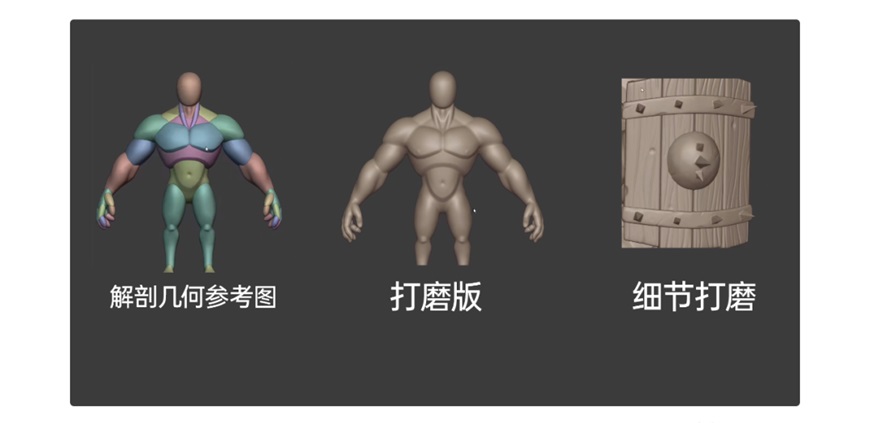

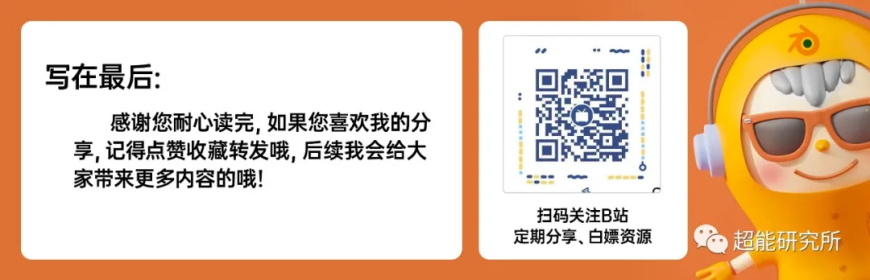
想要来「优优自学团」和500位小伙伴一起交流学习进步吗?
添加管理员微信:uisdc2 备注「优优自学团」(无备注不通过哦)
非特殊说明,本站 UiiiUiii.com 上的教程均由本站作者及学员原创或翻译,原作品版权归属原作者,转载请联系 @优优教程网 授权。
转载时请在文首注明,来源 UiiiUiii.com 及教程作者,并附本文链接。谢谢各位编辑同仁配合。UiiiUiii 保留追究相应责任的权利。








发表评论 快来秀出你的观点